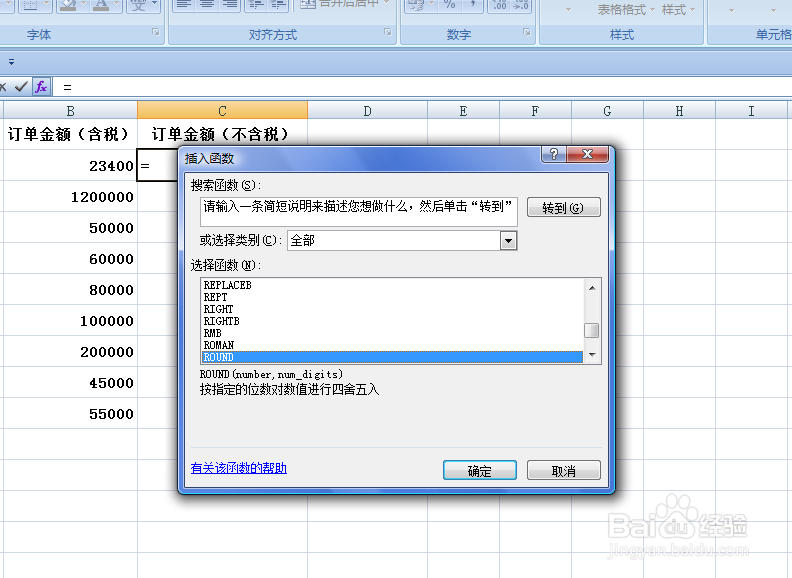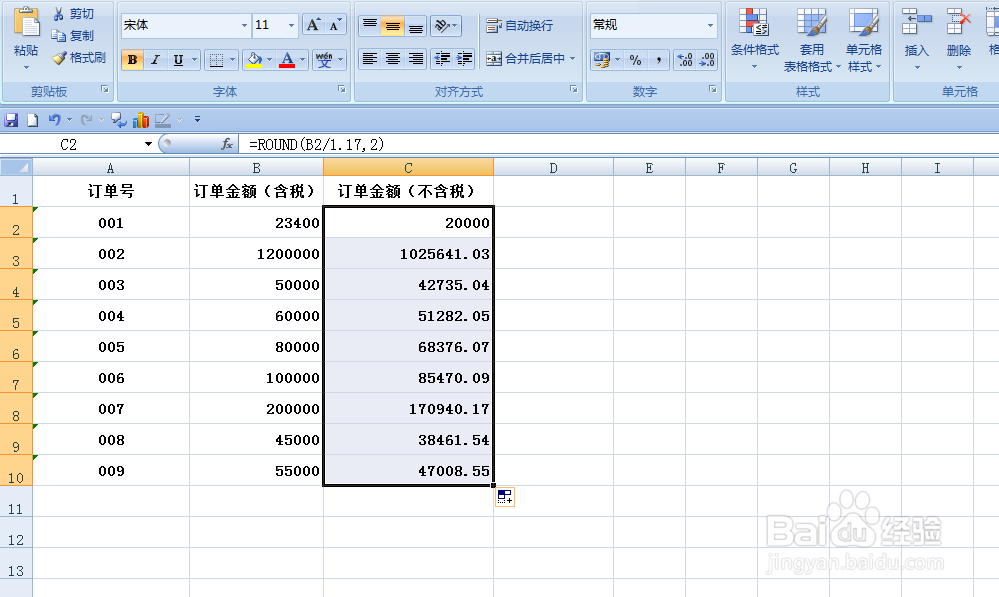EXCEL工作表中如何将含税金额换算为不含税金额
1、如下图,B列所列数据为含税金额(本例的税率为百分之十七),要求计算不含税金额,结果在C列。
2、点击鼠标选中C2单元格,在单元格中输入“=”,然后点击【插入函数】按钮。
3、弹出【插入函数】对话框:在“或选择类别”中选择“全部”选项,这样方便查找函数;在“选择函数”中选择“ROUND”函数;选择好后点击【确定】按钮。
4、弹出【函数参数】对话框:点击第一个参数后面的对话框,在对话框中输入“B2/1.17”诋危族枧;点击第二个参数后面的对话框,在对话框中输入数字“2”,表示至保留数字的两位数;参数设置好后点击【确定】按按钮。
5、返回到工作表中,C2单元格的数值就是B2单元格的不含税金额。
6、选中单元格,拖动鼠标左键将剩余的不含税金额求出即可。
声明:本网站引用、摘录或转载内容仅供网站访问者交流或参考,不代表本站立场,如存在版权或非法内容,请联系站长删除,联系邮箱:site.kefu@qq.com。
阅读量:21
阅读量:28
阅读量:25
阅读量:93
阅读量:81